Transferir dados do iPhone, Android, iOS, computador para qualquer lugar sem perda.
- Transferir dados de um cartão Micro SD para outro Android
- Como transferir fotos de um telefone para outro
- Como transferir fotos do telefone antigo da LG para o computador
- Como transferir fotos de uma antiga Samsung para outra Samsung
- Transferir contatos da Samsung para o iPhone
- Transferir dados da LG para a Samsung
- Transferir dados do Tablet antigo para Novo
- Transferir arquivos do Android para o Android
- Transferir fotos do iCloud para o Android
- Transferir notas do iPhone para Android
- Transferir músicas do iTunes para o Android
Transferir contatos de maneira conveniente: Android para Android
 Escrito por szeki / 22 de outubro de 2021 09:00
Escrito por szeki / 22 de outubro de 2021 09:00 Quando você tem seu telefone, não significa necessariamente que você precise digitar seus contatos um por um, ou mesmo alterar sua lista de contatos também. Você pode transferir sua lista de contatos do telefone antigo para o novo, especialmente os mais importantes. Transferir contatos é tão fácil quanto transferir quaisquer outros arquivos do Android para o Android, especialmente quando você tem uma solução coerente a seguir. Abaixo estão os principais métodos de transferência de contatos para um novo telefone Android.


Lista de guias
1. Como transferir contatos do Android para o Android com o Fonelab HyperTrans
Aqui está a melhor solução recomendada para uma transferência de dados eficiente e eficaz de qualquer telefone Android para outro Android, ou mesmo com outros dispositivos. Fonelab HyperTrans é uma ótima ferramenta para transferir dados de telefone para telefone, telefone para computador, vice-versa.
Etapas para transferir contatos do Android para o Android com o Fonelab HyperTrans
Transferir dados do iPhone, Android, iOS, computador para qualquer lugar sem perda.
- Mover arquivos entre iPhone, iPad, iPod touch e Android.
- Importe arquivos do iOS para o iOS ou do Android para o Android.
- Mover arquivos do iPhone / iPad / iPod / Android para o computador.
- Salvar arquivos do computador para iPhone / iPad / iPod / Android.
Passo 1Em primeiro lugar, instale e abra o FoneLab HyperTrans no seu computador.


Passo 2Quando o FoneLab HyperTrans estiver aberto, conecte os dois telefones Android ao seu computador. Ao conectar, permita que ambos os telefones Transferir arquivos para ser reconhecido pelo FoneLab HyperTrans. Selecione o dispositivo Android de origem como o dispositivo de importação.

Passo 3Depois disso, clique contatos na parte esquerda do painel. Posteriormente, navegue e marque todos os contatos que pretende transferir.
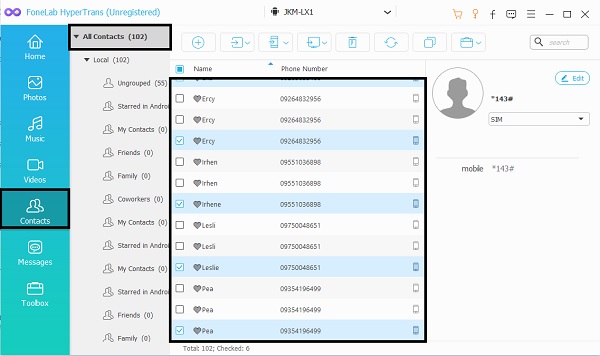
Passo 4Por fim, quando todos os contatos estiverem marcados, clique no botão Exportar ícone de telefone e dispositivo Android de destino. Depois disso, seus contatos começarão a ser transferidos.

2. Como transferir contatos do Android para o Android sem USB
Se você não tiver um computador, poderá transferir contatos apenas pelo telefone. Além disso, você não precisa baixar nenhum aplicativo para transferir contatos do Android para o Android. Aqui estão vários métodos que você pode seguir sobre como transferir contatos do Android para o Android sem USB.
Como transferir contatos do Android para o Android com a conta do Google
O Google permite que você sincronize todos os seus dados, incluindo contatos entre dispositivos. Com sua conta do Google, agora é mais fácil transferir contatos para novos telefones Android ou outros telefones com um processo simples.
Etapas para transferir contatos do Android para o Android com a Conta do Google
Passo 1Primeiro, abra Configurações e toque na opção Conta. Toque Google e faça login na sua conta do Gmail ou selecione sua conta.
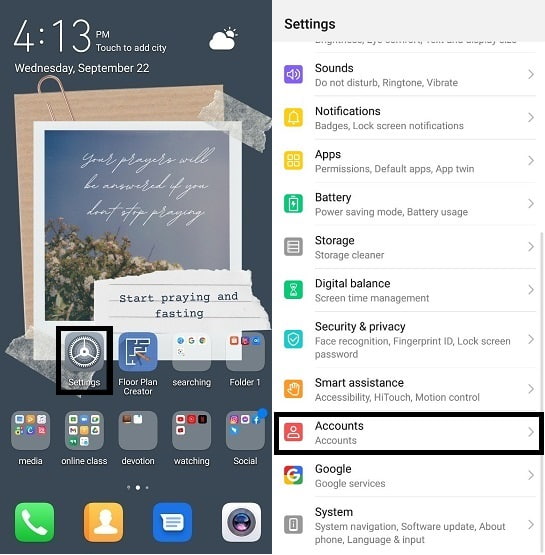
Passo 2Depois disso, navegue e ative Sincronizar contatos. Em seguida, toque em Sincronize agora para iniciar o processo de sincronização.
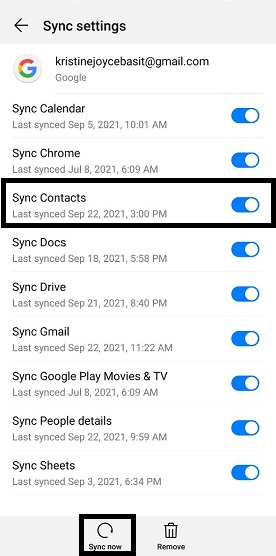
Passo 3Enquanto isso, agora você pode mover para o dispositivo Android de destino. Semelhante às etapas anteriores, abra Configurações e toque o Conta opção. Toque Google e faça login na mesma conta do Google que você usou no telefone Android anterior.
Passo 4Por fim, navegue e ative Sincronizar contatos. Depois disso, toque no Sincronize agora opção. É assim que você transfere contatos para um novo telefone Android usando uma conta do Google.
Como transferir contatos do Android para o Android com Bluetooth
Você deve estar se perguntando como transferir contatos do Android para o Android usando Bluetooth e se isso é possível. Na verdade, é possível e fácil de fazer. Certifique-se de que o Bluetooth de ambos os telefones Android esteja ligado.
Etapas para transferir contatos do Android para o Android com Bluetooth
Passo 1Em primeiro lugar, abra o aplicativo Contatos. Toque em três pontos or cardápio no canto do aplicativo e abra Configurações.

Passo 2Em segundo lugar, toque Import / Export para ver todas as opções disponíveis na transferência de contatos. Selecione Compartilhar contatos.
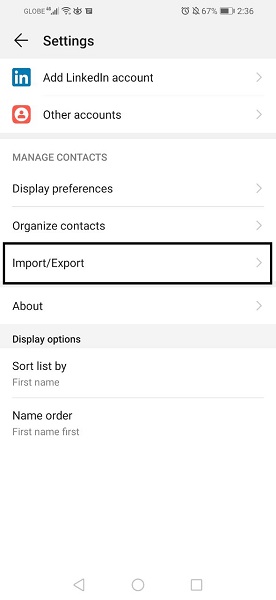
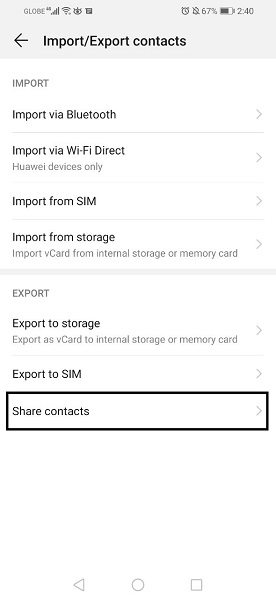
Passo 3Depois disso, selecione e marque todos os contatos que você pretende transferir. Você também pode tocar Selecionar tudo se você deseja transferir todos os contatos. Depois de selecionar todos os arquivos para transferir, toque Partilhar depois toque em Bluetooth. Certifique-se de que os dispositivos emissor e receptor estejam habilitados e emparelhados. Depois disso, o processo de transferência começará imediatamente.
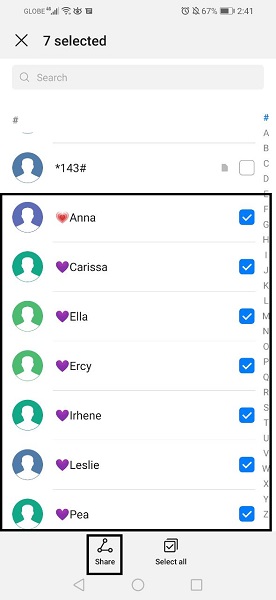
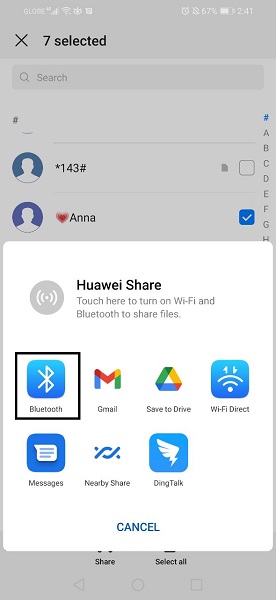
Como transferir contatos do Android para o Android com cartão SIM
Um dos métodos clássicos de transferência de contatos do Android para o Android é por meio de um cartão SIM. Inicialmente, ao salvar os contatos, você tem a opção de salvá-los diretamente no seu cartão SIM ou em outros locais. No entanto, se os contatos que você deseja transferir não estiverem salvos no seu SIM, você pode exportá-los primeiro. Os contatos salvos em cartões SIM podem ser transferidos de um telefone para outro, onde quer que você insira o SIM.
Etapas para transferir contatos do Android para o Android com cartão SIM
Passo 1Em primeiro lugar, abra o aplicativo Contatos. Toque nos três pontos ou menu no canto do aplicativo e abra as Configurações de contato.

Passo 2Em segundo lugar, toque em Importar / Exportar para ver todas as opções disponíveis na transferência de contatos. Selecione Exportar para SIM. Depois disso, a opção exportar contatos aparecerá, selecione onde o contato que você pretende transferir está salvo no momento.
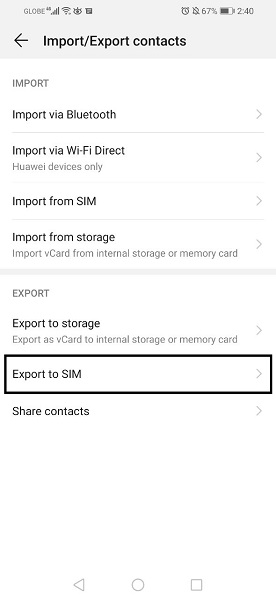
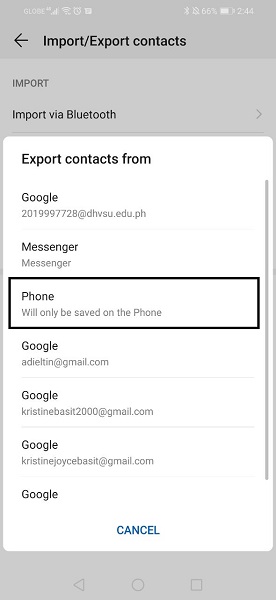
Passo 3Em terceiro lugar, selecione e marque todos os contatos que você pretende transferir. Você também pode tocar Selecionar tudo se você deseja transferir todos os contatos. Depois de selecionar todos os arquivos para transferir, toque Exportações depois toque em Continuar. Depois disso, os contatos selecionados serão movidos para o seu cartão SIM.
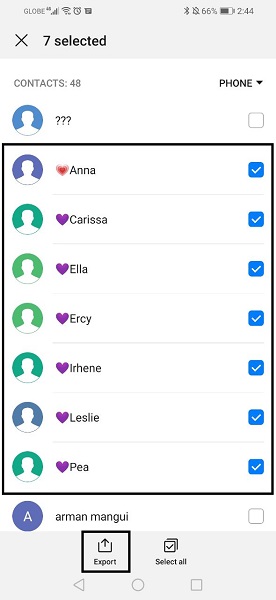
Passo 4Depois disso, agora você pode ejetar o SIM do primeiro telefone e inseri-lo no outro telefone. Semelhante às etapas anteriores, abra o Contactos aplicativo e toque em Menu para abrir Configurações de contato.
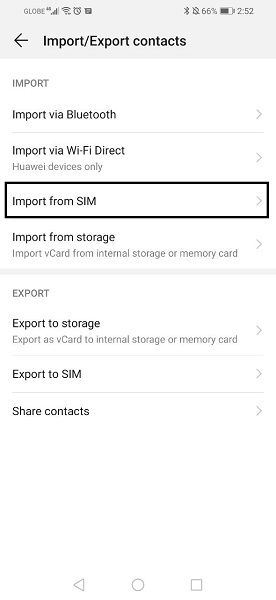
Passo 5Por último, toque Import / Export. Desta vez, toque Importar do chip e selecione os contatos que você selecionou anteriormente. Depois desse toque importação e selecione onde deseja salvar os contatos. Agora você pode acessar os contatos transferidos do Android para o dispositivo Android de destino.
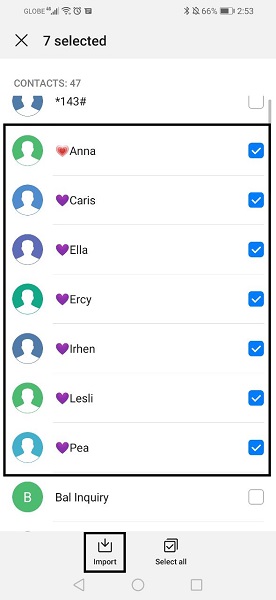
3. Perguntas frequentes sobre a transferência de contatos do Android para o Android
Transferir dados do iPhone, Android, iOS, computador para qualquer lugar sem perda.
- Mover arquivos entre iPhone, iPad, iPod touch e Android.
- Importe arquivos do iOS para o iOS ou do Android para o Android.
- Mover arquivos do iPhone / iPad / iPod / Android para o computador.
- Salvar arquivos do computador para iPhone / iPad / iPod / Android.
Como faço para impedir que meu telefone sincronize com meus contatos?
- Em primeiro lugar, abra as Configurações do seu dispositivo Android.
- Em segundo lugar, vá para Contas e toque em Google. Depois disso faça o login ou selecione qual conta você está usando.
- Por último, desative Sincronizar contatos. Você pode desligar a sincronização de contatos com todas as contas do Google em seu dispositivo.
Por que meus contatos estão sendo exibidos em outros telefones?
Seus contatos são mostrados em outros telefones quando a mesma conta do Google está conectada em ambos os telefones e Sincronizar contatos está ativado.
Resumindo, não é complicado transferir contatos do Android para o Android. Certamente, você não precisa ser muito bom em tecnologia para fazer isso; você só precisa das soluções e ferramentas certas. Economize seu tempo e esforço do estresse, as etapas acima são fáceis e diretas sobre como transferir contatos do Android para o Android.
Transferir dados do iPhone, Android, iOS, computador para qualquer lugar sem perda.
- Mover arquivos entre iPhone, iPad, iPod touch e Android.
- Importe arquivos do iOS para o iOS ou do Android para o Android.
- Mover arquivos do iPhone / iPad / iPod / Android para o computador.
- Salvar arquivos do computador para iPhone / iPad / iPod / Android.
